Karena Microsoft memiliki tiga sistem operasi yang digunakan, kemungkinan besar Anda akan merasa perlu untuk berbagi file antara XP, Vista, Windows 7, atau kombinasi dari ketiganya. Di sini kita melihat berbagi antara Vista dan XP di jaringan rumah Anda.
Bagikan Tanpa Berbagi yang Dilindungi Kata Sandi
Jika Anda tidak khawatir tentang siapa yang mengakses file dan folder, metode termudah adalah menonaktifkan Berbagi yang Dilindungi Kata Sandi. Jadi pada mesin Vista buka Network and Sharing Center. Di dalam Berbagi dan Penemuan, pastikan Penemuan Jaringan, Berbagi File, dan, Berbagi Folder Publik diaktifkan.
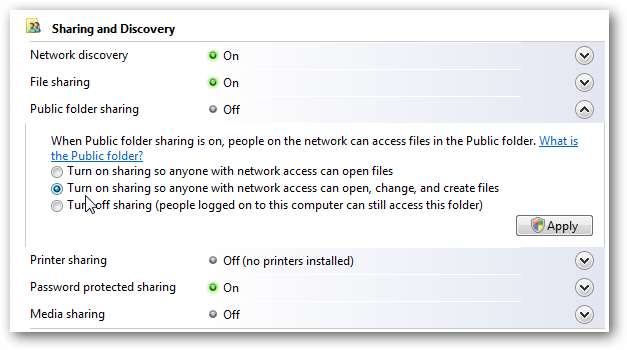
Juga matikan Berbagi yang Dilindungi Kata Sandi…

Sekarang masuk ke folder Vista Public, yang terletak di C: \ Users \ Public, dan tambahkan apa yang ingin Anda bagikan atau buat folder baru. Dalam contoh ini kami membuat folder baru bernama XP_Share dan menambahkan beberapa file ke dalamnya.
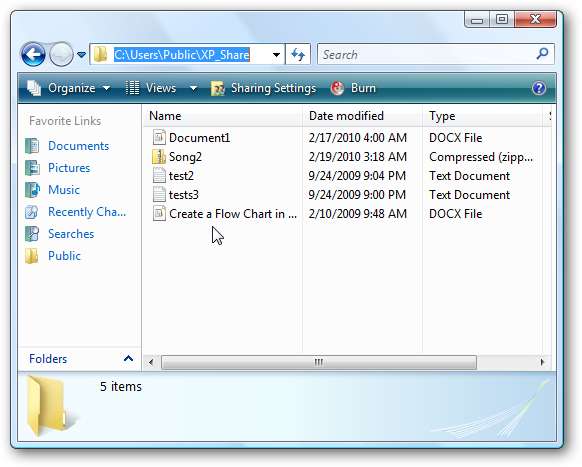
Pada mesin XP masuk ke My Network Places dan di bawah Network Tasks klik pada View Workgroup Computers.

Sekarang Anda akan melihat semua komputer di jaringan Anda yang seharusnya menjadi bagian dari Workgroup yang sama. Di sini kita perlu mengklik dua kali pada komputer Vista.
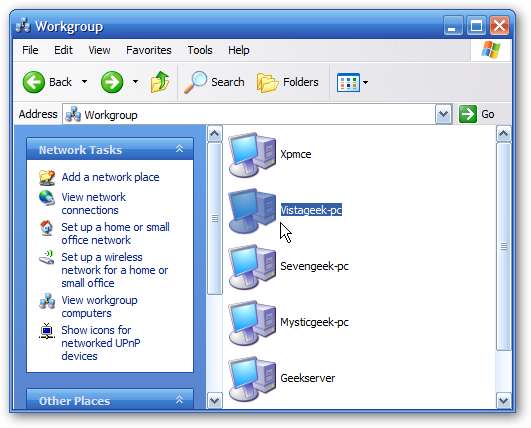
Dan begitulah… tidak ada kata sandi untuk masuk sehingga kita dapat mengakses folder XP_Share atau apa pun yang terletak di folder Publik.
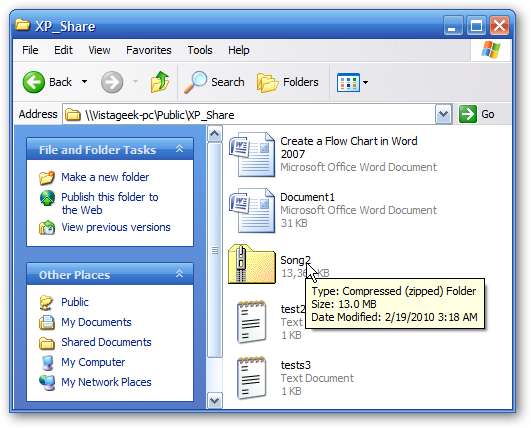
Bagikan dengan Berbagi yang Dilindungi Kata Sandi
Jika Anda ingin tetap mengaktifkan Berbagi yang Dilindungi Kata Sandi, maka kami perlu melakukan hal-hal yang sedikit berbeda. Saat dinyalakan dan Anda mencoba mengakses mesin Vista dari XP, Anda dimintai sandi, dan apa pun pendapat Anda tentang kredensial, Anda tidak bisa mendapatkan akses… sangat mengganggu.
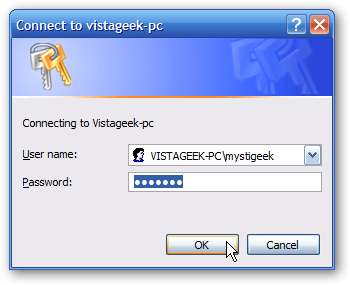
Jadi yang perlu kita lakukan adalah menambahkan Mesin XP sebagai pengguna. Klik kanan pada Komputer dari Start Menu atau ikon desktop dan pilih Kelola dari menu konteks.

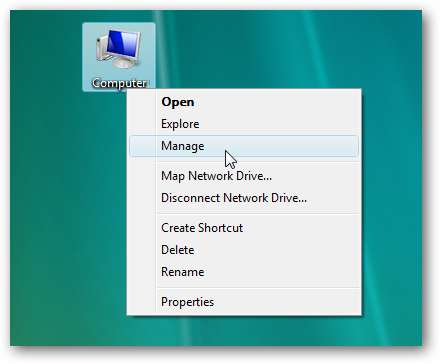
Layar Manajemen Komputer terbuka dan Anda ingin memperluas Pengguna dan Grup Lokal, lalu folder Pengguna. Kemudian klik kanan area terbuka mana saja dan pilih Pengguna Baru.

Sekarang buat nama pengguna dan kata sandi baru, Anda juga dapat mengisi bidang lain jika Anda mau. Kemudian pastikan untuk menghapus centang Pengguna harus mengubah kata sandi pada logon berikutnya dan centang kotak di sebelah Kata sandi tidak pernah kedaluwarsa . Klik tombol Buat dan tutup layar Pengguna Baru.
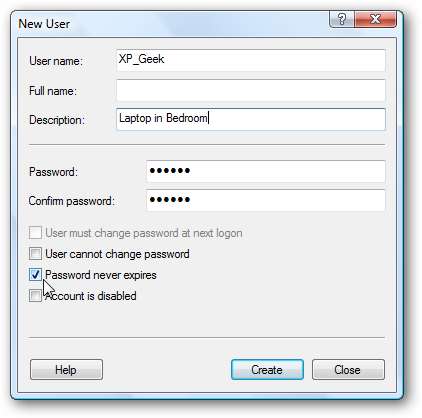
Anda kemudian akan melihat pengguna baru yang kami buat dalam daftar dan Anda dapat menutup jendela Manajemen Komputer.
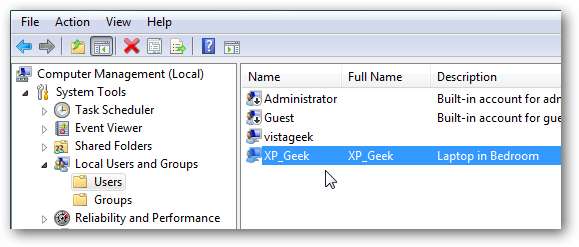
Sekarang kembali ke komputer XP ketika Anda mengklik dua kali pada mesin Vista, Anda diminta untuk masuk. Cukup ketik nama pengguna dan kata sandi yang baru saja Anda buat.
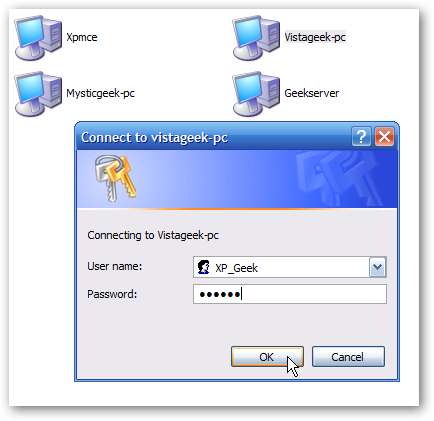
Sekarang Anda akan memiliki akses ke konten folder Publik.
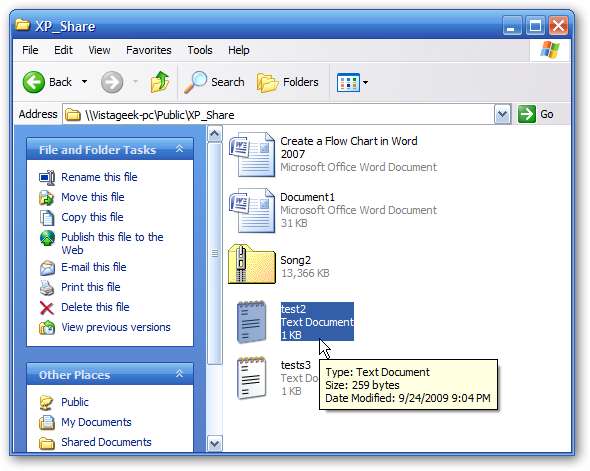
Siapkan Berbagi di XP
Jika Anda ingin mengakses folder bersama dari komputer Vista yang terletak di mesin XP, prosesnya sama secara terbalik. Pada komputer XP di Shared Documents, klik kanan pada folder yang ingin Anda bagikan dan pilih Berbagi dan Keamanan .
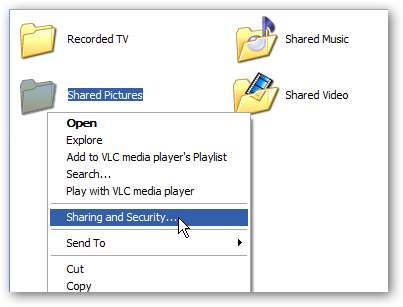
Kemudian pilih tombol radio di samping Bagikan folder ini dan klik Ok.

Masuk ke Manajemen Komputer dan buat pengguna baru…
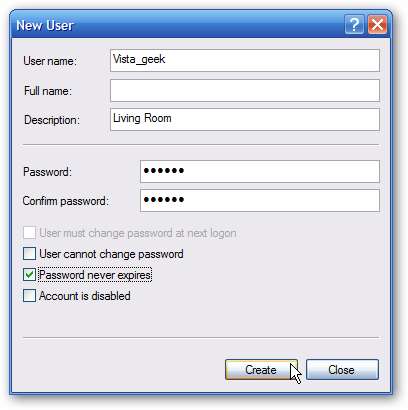
Sekarang dari mesin Vista klik dua kali pada ikon mesin XP, masukkan kata sandi, lalu akses folder dan file yang Anda butuhkan.
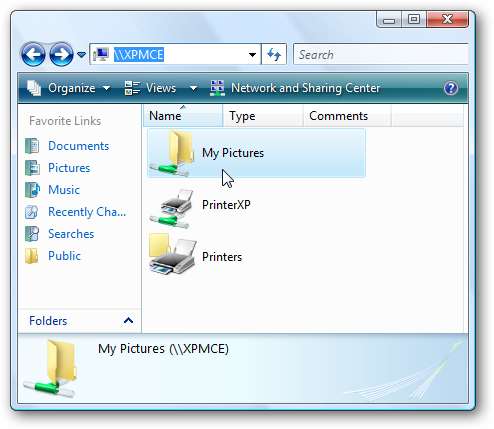
Jika Anda memiliki beberapa versi Windows di jaringan rumah, Anda sekarang dapat mengakses file dan folder dari masing-masing versi.
Jika Anda ingin berbagi antara Windows 7 dan XP, lihat artikel kami tentang cara melakukannya berbagi file dan printer antara Windows 7 dan XP . Anda mungkin juga ingin membaca artikel kami tentang cara melakukannya berbagi file dan printer antara Windows 7 dan Vista .







